
ノートブック内の全てもしくは複数のノートを選択しメニューの「リンクをコピーする」をクリックします。.

新しいノートを作成してペーストすれば各ノートのリンクが貼り付けられます。

見やすいように各リンクに改行で隙間を開けて、タイトルをつけて先頭にピン留めすれば目次の完成です。
ノート数の多いノートブックで全体を見渡すのに便利です。

ノートブック内の全てもしくは複数のノートを選択しメニューの「リンクをコピーする」をクリックします。.

新しいノートを作成してペーストすれば各ノートのリンクが貼り付けられます。

見やすいように各リンクに改行で隙間を開けて、タイトルをつけて先頭にピン留めすれば目次の完成です。
ノート数の多いノートブックで全体を見渡すのに便利です。

Mac用UpNoteが少し前からランクインして119位まで来ました!何故かiOSとiPadOSはランク外なのですが。Evernoteユーザーが困っているのはiOSとiPadOSのはずなのに。
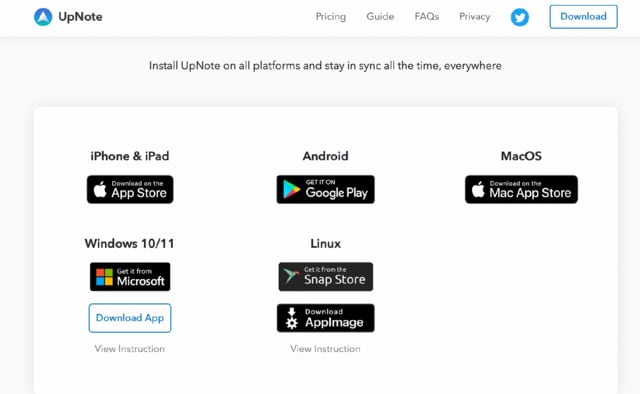
一台課金したらMac・iOS・iPadOS・Windows・Android・Linuxと色々なプラットホームでプレミアム機能が使えるのでメチャクチャお得なんですけどね。

これよりスペックの低いマシンでMacとのコピペ用にも使っていますが不便はありません。(こっちがメインだとどうだか分かりませんが)最近はEvernoteどころかSimplenoteすら使わなくなりました。

無料で試せるので、特にiOS・iPadOSの人は試してみた方がいいと思います。(^○^)

これです。急がないのでAmazonから購入しました。納期は1〜2ヶ月かかるようですが2,200円はバカにできません。

「仕事用にそのスペックで大丈夫?」と思割れるでしょうけど、この3年間仕事で使っているWindowsはこれ以下のスペックなので問題ないはずです。しかし、3年間仕事で使っていたPCがこんなに低スペックだったとは...(^_^;)
まあ、ダメでも風呂用のPCとか雨の日用のタブレットとか使い道はあるはず。
3年前に買ったPCの約半額でCPUが速くなりタブレットとしても使えて日常生活防水とか、どう考えても異常なコスパでしょ。(^○^)
そうそう、今使っているAtom CPUでもUpNoteは余裕で動きます。

旧ウイジェットにはGoodReaderに入っている「すぐに表示させたいファイル」のリンクと「すぐに開きたいノートブックやノート」のリンクを置いてあります。GoodReaderやUpNoteを立ち上げて目的のファイルやノートブックを探すより高速に開けます。(昔から使っていたので Lauhch Centerを使っていますが、今は Launcherがお勧めです)

ホーム画面も Launcher の機能を使い大量のアプリを配置しています。

中央の「ウイジェット大」と左下の「ウイジェット中」は2つ重ねて上下スワイプでウイジェットの切り替えが出来る様になっています。
使いたいアプリをすぐに使いたいんですよね。「ほんの数回タップやスワイプが減るだけでしょ?」と思うかもしれませんが、使い続けると何万回もの差になります。
目的のファイルやノートやアプリをすぐに開くにはリンク(URLスキーム)が必要不可欠なんです。
ジョブズだって「曲を選択するまでに3回以上ボタンを押させるな」って言ってましたしね。(^o^)
※「あれ?Evernoteのアイコンがあるじゃん」と思った方もいるかと思いますが、辞めたのはプレミアム会員であってEvernoteではありません。必要なノートブックは全てUpNoteに移行していますが、古いノート内のリンクはEvernoteのリンクになっているためUpNoteから資料を取り出すためにEvernoteアプリは残してあります。開くスピードが遅くて困り物ですが、全てのリンクを書き換えるのは現実的ではありませんし「数十ギガのストレージをタダで使える」事を考えれば我慢するしかありません。
以前に書いた記事「GoodNotesのページリンクがアプリで開くようになった!便利! 」は実は勘違いで「ページリンク」ではなく「ノートリンク」だったので「ページリンク」の作成方法を書きます。

リンクを作成したいページの適当な所を長押しします。ポップアップメニューの「コメントを追加」をタップします。

コメントの入力画面が出てくるので適当な文字を入力して青い送信ボタンを押します。

コメントウインドウの右上の「...」をタップすると出てくる「リンクをコピー」をタップします。

UpNoteやメモ帳などリンクを貼れるノートアプリにペーストします。

リンクをタップするとノートではなく指定のページが開きます。